Благодаря этим площадкам вы не пропустите важную спортивную трансляцию или выпуск любимого шоу, даже если будете в пути.
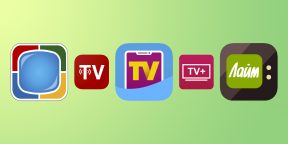
1. Лайм TV
- Платформы: веб, Android, iOS, Windows, Smart TV, Android TV.
- Количество каналов: больше 250, из них 50 бесплатных.
Число каналов, доступных конкретному пользователю, зависит от платформы и выбранного тарифного плана. Например, в мобильном приложении «Лайм HD TV» их 50. Каналы бесплатны, но есть реклама. За отсутствие объявлений на Android и iOS владельцы сервиса просят 149 рублей в месяц.
В «Лайм HD TV» можно смотреть как прямой эфир, так и записи недавних телепередач. Кроме того, некоторые тарифы включают доступ к фильмам и сериалам из онлайн-кинотеатров. Для Android и Android TV предлагаются два варианта приложения — со стандартным качеством и с вещанием в HD.
Сайт Лайм TV →
Веб-версия Лайм TV →
2. Peers.TV
- Платформы: веб, Android, iOS, Smart TV, Android TV.
- Количество каналов: больше 80, из них около 30 бесплатных.
В Peers.TV можно смотреть передачи в прямом эфире, а также получить доступ к записям недавних трансляций. Вы можете добавлять последние в личный архив, где они будут храниться до одного месяца. Через Peers.TV также можно смотреть сериалы и фильмы.
В бесплатном режиме отображается реклама, часть каналов заблокирована. Сервис предлагает несколько вариантов подписки. «Лучше дома» открывает много дополнительных каналов, стоит 299 рублей в месяц. «Детский» и «Семейный» дают доступ к каналам для детей или всей семьи. Стоимость — 149 рублей. «Для взрослых» открывает три канала эротического содержания, обойдётся в 249 рублей в месяц.
Есть также отдельный тариф для тех, кто хочет просто отключить рекламу, стоимостью 99 рублей. Он также открывает доступ к пяти дополнительным каналам.
Сайт Peers.TV →
3. TV+ HD
- Платформы: Android, iOS, Android TV.
- Количество каналов: более 100, из них около 30 бесплатных.
Приложение предоставляет доступ к нескольким десяткам российских каналов, присутствует удобная программа передач. Настроек интерфейса немного, но всё нужное на месте.
В TV+ HD есть несколько платных пакетов — в основном для любителей спортивных программ. А также отдельный для тех, кто хочет смотреть тут кинофильмы. Реклама автоматически исчезает при покупке любой подписки, стоимость — от 50 рублей в месяц.
4. ViNTERA.TV
- Платформы: Android, iOS, Smart TV, Android TV.
- Количество каналов: больше 200, из них около 150 бесплатных.
ViNTERA.TV позволяет смотреть множество каналов на любых совместимых устройствах — нужно лишь, чтобы у вас хватило пропускной способности сети. Значительная часть передач тут доступна бесплатно.
За дополнительные каналы с фильмами, спортивными передачами и эротикой придётся оплатить подписку стоимостью от 49 рублей в месяц. За ту же сумму можно на 30 дней отключить рекламу в приложении. ViNTERA.TV можно установить как на смартфон и планшет, так и на телевизор или TV-приставку. Встроенная в интерфейс программа телепередач в наличии.
Сайт ViNTERA.TV →
Веб-версия ViNTERA.TV →
5. SPB TV
- Платформы: веб, Android, iOS, Windows, Smart TV, Android TV.
- Количество каналов: более 100, из них около 80 бесплатных.
С помощью сервиса SPB TV вы можете смотреть как прямой телеэфир, так и повторы недавно показанных передач. Помимо телевидения, здесь есть также записи радиоэфиров, музыка и аудиопостановки.
В бесплатной версии SPB TV отображается реклама, а часть контента заблокирована. За 99 рублей в месяц площадка открывает полный доступ к медиатеке сериалов и фильмов и отключает объявления. А за 249 рублей вы получите также более 30 премиальных каналов и доступ к записям телепередач.
Благодаря функции «Эфир на паузе» можно останавливать просмотр трансляции, а затем возвращаться и смотреть дальше с того же самого момента. Но такую возможность получают только подписчики. Есть два варианта приложения — для России и для других стран.
Сайт SPB TV →
- Главная
- Полезное
- Полезные статьи
- Бесплатное спутниковое ТВ
×
По вашему адресу мы проведём дополнительную проверку по тех.возможности и обновим зону покрытия
Отправляя заявку, вы соглашаетесь с политикой
обработки персональных данных
×
Проверьте адрес на возможность подключения
×
Подключение тарифа
Технологии развлечений
200
Мбит/с
150
Каналов
15
Гб
2000
Мин
500
Смс
×
Оставьте заявку, и мы перезвоним вам для консультации
Отправляя заявку, вы соглашаетесь с политикой
обработки персональных данных
×
Оперативная поддержка
Проверить кабель, переоформить договор, оформить переезд, подключиться.
×
Бесплатное подключение
Проверить кабель, переоформить договор, оформить переезд, подключиться.
или заполните форму для консультации специалиста
Отправляя заявку, вы соглашаетесь с политикой
обработки персональных данных
×
Подберите тариф, ответив на 6 вопросов
Отправляя заявку, вы соглашаетесь с политикой
обработки персональных данных
Провайдеры
Тарифы
Рейтинг
Акции
Полезное
×
Спасибо, Ваша заявка отправлена!
Существует 4 способа бесплатного просмотра ТВ-каналов на LG Smart TV:
- эфирное цифровое телевидение;
- интернет-ТВ;
- IPTV-плеер;
- телевидение от операторов связи.
|
Количество каналов, шт. |
Цена | Минимальная скорость интернета, Мбит/с | Функция «Smart TV» | Оборудование | |
| Эфирное цифровое ТВ | 20-30 | Бесплатно | Не нужен | — | Встроенный или внешний цифровой тюнер DVB-T2, внешняя или комнатная антенна |
| Интернет-ТВ | 150+ | Бесплатно | 25+ | + | Wi-Fi-роутер или прямое подключение по кабелю |
| IPTV-плеер | Не ограничено | Бесплатно | 25+ | + | Wi-Fi-роутер или кабельный интернет, для некоторых способов понадобится ПК и USB-накопитель |
| ТВ от операторов связи | 20-30 — бесплатно, остальные 300+ по тарифу | Бесплатно для абонентов операторов связи | 25+ | + | Wi-Fi-роутер или кабельный интернет, телефон |
Разберем все способы подробно, определим сильные и слабые стороны, выберем подходящий вариант и настроим по пошаговым инструкциям.
Содержание
- Эфирное цифровое ТВ
- Интернет-ТВ
- IPTV плееры
- OTTPlayer
- SS IPTV
- Forkplayer
- Бесплатное ТВ от операторов связи
- Мегафон
- МТС
- Билайн
- Народное голосование: какой способ просмотра каналов лучше?
Эфирное цифровое ТВ
Для того, чтобы смотреть бесплатное ТВ , необязательно заключать договор с провайдером: 20 общероссийских эфирных каналов можно смотреть и без подключения к интернету.
Эти каналы — информационные и развлекательные — после официального перехода на цифровое вещание в 2019 году доступны всем жителям РФ.
Для настройки бесплатных каналов необходимо, чтобы устройство поддерживало стандарт DVB-T2. Выпускаемые в настоящее время модели Smart TV оснащены этой опцией по умолчанию. Среди бюджетных LG встроенным цифровым тюнером обладают линейки LH590V, в настоящее время снятые с производства, а также UK6200, выпускаемые с 2018 года.

Для настройки эфирных цифровых каналов необходимо:
- Подключить к телевизору LG общедомовую или комнатную антенну.
- Через кнопку “Меню” на пульте ДУ зайти в настройки.
- Найти пункт “Поиск каналов и настройки” в разделе “Каналы”.
- Во всплывающем окне выбрать “Эфирное ТВ” в качестве источника подключения.
- Выбрать пункт “Только цифровые” и подтвердить выбор.
- Дождаться окончания поиска и нажать кнопку “Готово”.
Если количество найденных каналов меньше 20, поиск следует повторить.
Интернет-ТВ
Настройка бесплатных каналов на телевизоре LG по кабелю или через Wi-Fi предполагает установку таких приложений как Peers. TV, ViNTERA. TV и других. Рассмотрим эту возможность на примере первого варианта.
Peers. TV — приложение, доступное для всех смарт-устройств LG на платформах webOS и NetCast. В нем предустановлены 150 бесплатных каналов, доступны популярные фильмы и сериалы, эфир можно перематывать и ставить на паузу. Для настройки понадобится телевизор с функцией «Смарт ТВ» и безлимитный доступ в интернет.
Алгоритм установки Peers. TV на телевизорах с webOS следующий:
- С помощью кнопки Home на пульте ДУ зайдите в магазин приложений «LG Content Store».
- В поисковой строке введите “peers.tv”.
- Откройте страницу с информацией о приложении и запустите процесс установки.
- По окончании нажмите кнопку “Запуск”.
После этого Peers. TV можно выбирать в списке установленных на ТВ виджетов.
Для телевизоров на платформе NetCast установка аналогична:
- Убедитесь в наличии действующего подключения LG к интернету.
- С помощью кнопки Home на пульте ДУ открыть магазин «LG Smart World».
- В поисковой строке введите «peers.tv»;
- Среди найденных приложений выберите искомое.
- Нажмите кнопку “Установить” и дождитесь завершения процесса.
- Кликните на кнопку “Запустить”.
После успешной установки приложение Peers. TV можно открывать из списка с помощью кнопки «My Apps» на пульте ДУ.
В меню, в разделе настроек “Мои плейлисты” можно добавлять ссылки на другие платные и бесплатные источники.
Через смену DNS в приложении можно отключить рекламу.
Видеоинструкция по настройке Peers. TV:
IPTV плееры
Технология IPTV отличается от других способов просмотра трансляций количеством и разнообразием каналов.
Лицензионное IPTV — платная услуга, но есть ряд сервисов, позволяющих бесплатно смотреть телевизионные трансляции.
Для подключения необходимы:
- телевизор LG;
- кабельный или беспроводной безлимитный интернет;
- готовность осваивать необходимые инструкции по установке.
В первую очередь необходимо подключить телевизор интернету и скачать сервис. Для этого можно воспользоваться как официальными «LG Content Store» или «Smart World», так и сторонними ресурсами: сайтами разработчиков ПО, сообществами пользователей Смарт ТВ и webOS, порталом 4pda.
OTTPlayer

«OTT Плеер» — популярный сервис для просмотра онлайн-телевидения (IPTV).
Алгоритм установки зависит от операционной системы LG. Настройка для всех моделей идентична.
Для ТВ на webOS (2017 года выпуска и моложе):
- Через кнопку «Home» на ПДУ зайдите в «LG Apps» или «LG Content Store».
- Через строку поиска найдите OTTPlayer и установите его.
Если ТВ на webOS LG старше 2017 года:
- Скачайте и распакуйте в корень USB-накопителя архив с программным обеспечением.
- Войдите в свой аккаунт на телевизоре LG .
- Вставьте флешку с ПО в USB-разъем на ТВ.
- OTTPlayer установлен и готов к запуску сразу после обнаружения нового устройства. Найдите виджет в списке установленных.
Перед запуском пройдите регистрацию на официальном сайте.
Для платформы NetCast:
- Скачайте и распакуйте архив с ПО в корневую папку USB-флешки, а затем подключите ее к телевизору.
- После входа в свой аккаунт LG перейдите в раздел “Мои приложения” и переключите режим отображения списка в режим “Мои приложения на USB”.
После установки необходимо зарегистрироваться на официальном сайте OTTPlayer и подтвердить электронную почту.

Далее настройте приложение:
- Откройте OTTPlayer и в правом верхнем углу выберите кнопку “Настройки” с изображением шестерёнки.
- Введите логин и пароль, под которыми вы зарегистрировали учетную запись на официальном сайте.
- Выберите “Новое устройство”, нажмите кнопку «ОК».
- Придумайте и введите имя телевизора с помощью виртуальной клавиатуры, нажмите «ОК».
- На смартфоне или компьютере откройте официальный сайт OTTPlayer и авторизуйтесь на нем.
- Перейдите в раздел “Ваши плейлисты”.
- Добавьте новый IPTV-плейлист, указав в качестве источника ссылку, а в качестве устройства — настраиваемый телевизор.
- В виджете OTTPlayer нажмите кнопку “Обновить” в правом верхнем углу.
- Выберите подключенный плейлист, затем канал и начните просмотр.
Видеоинструкция по настройке и подключению плейлистов:
SS IPTV

Simple Smart IPTV — программа для бесплатного просмотра IPTV, которую можно найти в официальном магазине «LG Content Store».
Автоматическая установка начнется сразу после скачивания. Самостоятельно составьте плейлист или воспользуйтесь готовым с сайта провайдеров или встроенным в SS IPTV. Число внешних каталогов не ограничено. Добавлять их можно через раздел меню “Контент”, категорию “Внешние”, с помощью кнопки “Добавить”.
Срок действия полученного списка — сутки. Далее придется добавлять его заново.
Forkplayer

Удобное универсальное приложение для просмотра IPTV. Характерный интерфейс, адаптированный под комфортный просмотр любого видеоконтента, а также отсутствие виджета в «LG Content Store» — вот что отличает это ПО от аналогичного.
Существует 5 популярных способов установки Forkplayer, они разного уровня сложности:
- со сторонних ресурсов;
- с помощью флешки;
- смена DNS-сервера;
- через MediaStation X;
- с помощью ПК (IDE).
Бесплатное ТВ от операторов связи
Операторы связи предоставляют сервисы бесплатного ТВ своим абонентам. Самые популярные из них — Megafon.TV, МТС.ТВ и Билайн ТВ. Если у вас есть активная SIM-карта одного из операторов, вы сможете установить их фирменные приложения и бесплатно смотреть 20-30 ТВ-каналов.
Мегафон
Чтобы настроить бесплатное ТВ от «Мегафон» на LG Smart TV:
- Убедитесь, что телевизор подключен к интернету.
- На пульте ДУ нажмите «Home», чтобы попасть в меню.
- Перейдите в магазин приложений LG.
- Найдите в поиске «Мегафон ТВ».
- Выберите виджет и установите его на телевизор.
- Найдите «Мегафон ТВ» в списке установленных приложений и запустите.
- Перейдите в «Главное меню» и нажмите кнопку “Вход”.
- Укажите номер телефона, придумайте пароль, введите код из СМС.
- Авторизуйтесь в мобильном приложении «Мегафон».
МТС
Чтобы установить приложение от «МТС» на LG:
- Скачайте виджет «МТС.ТВ» из «LG Content Store».
- Установите его на телевизор.
- Откройте «МТС ТВ» сразу после установки.
- Просмотрите каналы, доступные бесплатно и по подписке.
Билайн
Услуга «Билайн ТВ» появилась в 2016 году, а в ноябре 2018 была адаптирована для LG. В настоящее время на «Билайн ТВ» доступно более 200 каналов различных тематик.
Порядок подключения «Билайн ТВ» на LG следующий:
- На официальном сайте или по горячей линии уточните возможность подключения к интернету от «Билайн» по вашему адресу.
- Выберите тарифный план скоростного интернета: как правило, «Билайн ТВ» входит в тариф автоматически.
- Оставьте заявку на подключение по горячей линии или на сайте.
Оператор помогает пользователю настроить как доступ в интернет, так и пакет каналов. Альтернативно, можно самому скачать приложение «Билайн ТВ» из «LG Content Store», пройти регистрацию, ввести необходимые настройки и начать смотреть ТВ.

Народное голосование: какой способ просмотра каналов лучше?
Самый честный рейтинг – это тот, который сформирован людьми. У вас есть 2 голоса. Выберите наилучший (+) и наихудший (-) по вашему мнению вариант для бесплатного просмотра каналов на телевизоре LG
Предыдущая
Телевизоры LGПодключение и настройка интернета на телевизоре LG: через Wi-Fi и по кабелю
Следующая
Телевизоры LGУстановка и настройка SS IPTV на телевизоре LG Смарт ТВ
Помогла статья? Оцените её
Умная мысля приходит опосля.
Народная мудрость
Здравствуйте, дорогие читатели Blogtori! Спасибо, что заглянули в мой блог!
Сегодня я расскажу вам, как получить телевидение HD-качества бесплатно либо заплатив только один раз. Мы на днях воспользовались обоими вариантами на разных телевизорах. Жалею, что такой лайфхак когда-то не попался мне – сэкономила бы немало средств. Ведь мы годами покупали новые модели приставок и продляли действия карточек, пока не поняли, что могли смотреть множество каналов – познавательных, детских, музыкальных – совершенно бесплатно. Возможно, кому-то из вас этот пост тоже «откроет глаза».
Думаю, мы не замечали простого способа смотреть телеканалы бесплатно, потому что нам это было не очень-то и нужно. Ведь интернет давно заменил телевидение для многих семей, в том числе и для моей. У нас два 3D- телевизора, которые включались крайне редко. На большом телевизоре в гостиной мы раз в неделю смотрели закачанные на жесткий диск фильмы. Кухонный же телевизор (с диагональю поменьше) включался только когда к нам в гости приезжал мой папа, который не мыслит вечера без теленовостей.
Услуги каких ТВ-операторов мы попробовали
Операторам спутникового и цифрового ТВ невыгодно, чтобы зрители массово знали о возможности смотреть сотни каналов совершенно бесплатно. Естественно, абонентам не рассказывают об этом варианте – иначе кто будет покупать карточки, антенны, приставки и ежегодно оплачивать пакеты каналов? А сейчас комплект «приставка + антенна» стоит чуть ли не как телевизор. Плюс к этому ежемесячные или ежегодные абонентские платежи.
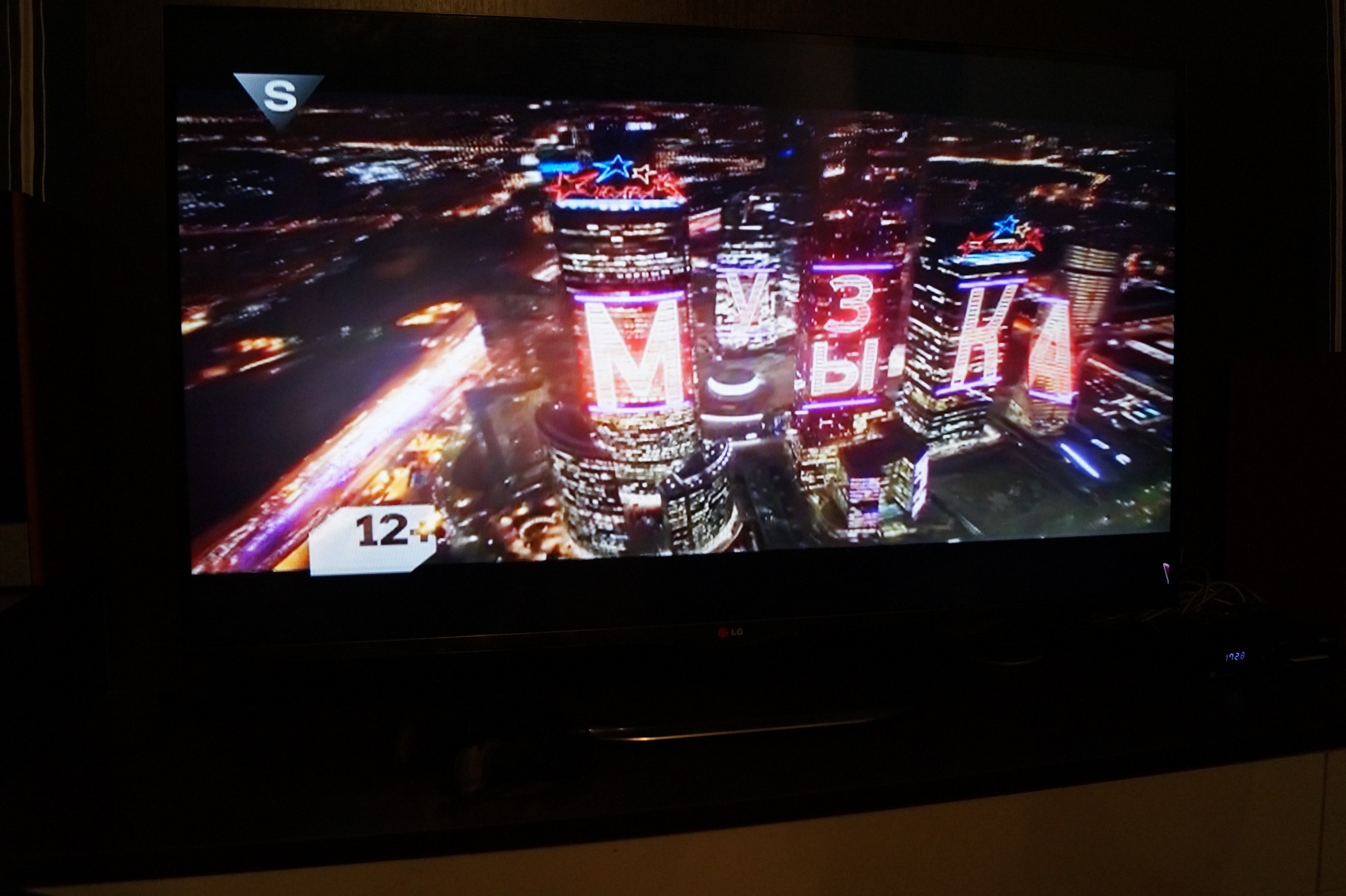
«Триколор ТВ»
Самым первым нашим оператором стал в 2010 году «Триколор ТВ». Антенну нам установили на крышу, у нас тогда был один телевизор, и все было вроде неплохо. Пока мы не переехали.
«Билайн»
Когда в 2011 году назад мы переехали в другой дом, коммунальщики закрыли доступ к крыше. То есть старый комплект «Триколор ТВ» оказался не годен – тарелка могла поймать сигнал только с крыши.
Мы подключили цифровое ТВ от «Билайна», который тогда был у нас еще и поставщиком интернета. Приставка давалась в аренду. Плюса было два:
- можно было записать какие-то передачи, если они шли, когда тебя нет дома;
- картинка была четкая.
Но минус перекрывал все плюсы – интернет и, следовательно, телевидение, которое от него зависело, были нестабильными. Интернета не было неделями, ждать ответа оператора по телефону приходилось часами. Мне говорили «отсоедините провод – подключите провод», но это редко помогало. Такие переговоры отнимали нервы и время, и мы расстались с «Билайном», о чем я ни разу не пожалела.
«Телекарта»
Примерно в 2012 году мы решили вернуться к спутниковому ТВ. Единственным оператором, который «ловил» со смонтированной на лоджии антенне, была «Телекарта». Взяли две приставки, уже не помню, за какую цену, но что-то около 2-3 тыс. рублей за каждую, плюс тарелка. Картинка была «зернистой», словно антенна была не на улице, а в комнате стояли «заячьи уши».
Ровно через год, за день до окончания гарантии, обе приставки сгорели. Одну поменяли бесплатно, вместо второй уговорили купить более дорогую модель, с часами.

Пульт аж запылился — так редко мы им пользовались
Так как мы не особо смотрели телевизор (познавательных, детских и спортивных каналов было мало), через пару лет мы перестали продлять подписку. У нас осталось несколько общих бесплатных каналов («Первый», «Россия», «Карусель», «Культура» и что-то еще). Но потом оператор, видимо, решил, что нечего баловать неплательщиков, и из каналов остались только так называемые «магазины на диване», где продавали бижутерию и пылесосы по бешеным ценам.
А подписка у «Телекарты» тем временем подорожала – в месяц за безлимитный доступ к 200 каналам надо было заплатить 399 рублей за каждый телевизор. В год для двух наших телевизоров это было бы 9576. Если учесть, что мы редко включали телевизоры, это довольно дорого.
Какое-то время мы жили вообще без телевидения и не тужили: смотрели фильмы и передачи по интернету. Но Женя все же переживал, что папе у нас скучновато по вечерам.
«Фридом»
Так как традиционно Новый год папа празднует с нами, пару недель назад Женя вновь озаботился подключением телевидения. Сейчас у нас интернет-оператор «Фридом», и мы решили подключить ТВ от него. Пришли в офис, нам предложили два варианта:
- взять оборудование в аренду за 90 рублей в месяц за каждую приставку;
- купить оборудование за 4 тыс. рублей (позднее в «Ашане» мы увидели такую приставку за 999 рублей).
Хорошо, что мы выбрали первый вариант, потому что это оборудование пришлось вернуть уже на следующий день.
При подписании договора на ТВ меня не предупредили, что нужно будет покупать и тянуть провода. То есть мы по умолчанию думали, что телевидение будет работать через Wi-Fi. Но оборудование оказалось такое примитивное, что оно сообщается с роутером только проводами.
В нашем случае тянуть провод пришлось бы от входной двери до гостиной – то есть понадобилось бы либо сверлить стену и всячески изворачиваться, либо спотыкаться о провода.
Придя домой с этим оборудованием, мы с Женей весь вечер безуспешно пытались его настроить, пока я не позвонила в техотдел оператора. Молодой человек сказал, что без провода ничего не получится.
Smart TV – бесплатный способ смотреть программы и фильмы в HD-качестве
И тут Женю осенило попробовать изучить наконец-то функцию Smart TV после трех лет владения телевизором с этой опцией. Только купив этот телевизор, мы через Smart TV пробовали смотреть фильмы от приложения Ivi. Но фильмы часто висли, было много рекламы. Через браузер фильмы тоже висли, и мы «забили» на этот Smart TV. Решили, что это неудобно.
А между тем LG регулярно обновлял программное обеспечение своих телевизоров, подключенных к Wi-Fi. То есть за три года там явно что-то улучшилось.
Кстати, когда к нам приходили подключать телевидение, монтеры, конечно же, не поинтересовались: «Зачем вам тарелка, когда у вас телевизор со Smart TV?». Это я к тому, что озвучила в начале поста – операторам не выгодно, чтобы люди знали о такой возможности. Наверное, те, кто разбирается в технических тонкостях, посмеются, но, думаю, многие, как и я, тоже были не в курсе.
Почитав форумы, Женя узнал, что надо зарегистрироваться на сайте LG, чтобы скачивать приложения для просмотра каналов. Там их десятки на выбор.
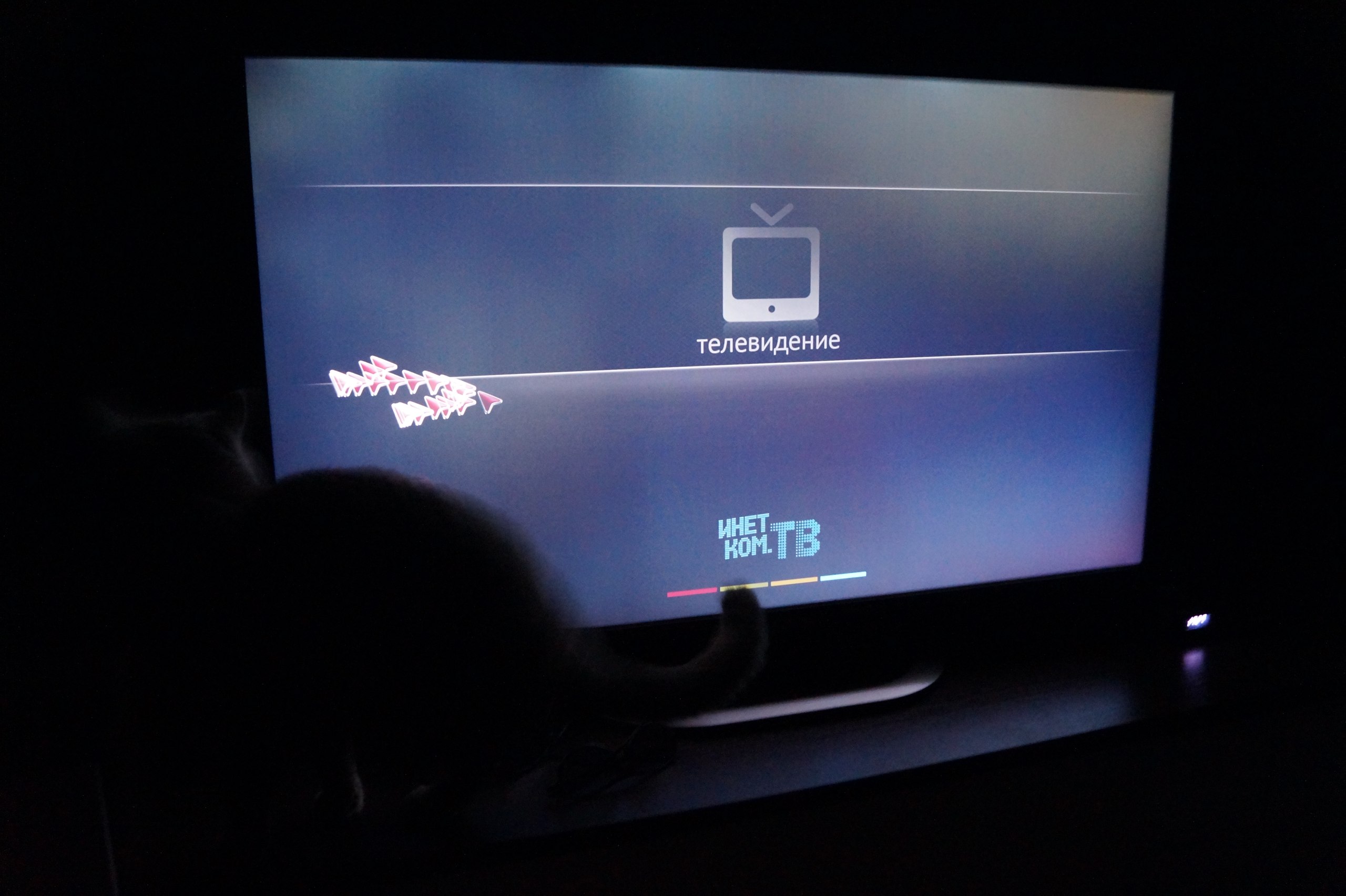
Мой шотландский кот Джерри обожает охотиться за курсором магического пульта в гостиной
В телевизорах LG и Samsung с функцией Smart TV приложения позволяют без зависаний смотреть бесплатно в HD-качестве сотни каналов – детские, познавательные, музыкальные, сериальные, кино. У многих каналов есть 3D. При просмотре футбола качество такое хорошее, что видна каждая травинка на поле.
Плюсы и минусы Smart TV
Smart TV почти не берет интернет-трафик. Если одновременно кто-то сидит в интернете, включенный телевизор не влияет на скорость. Еще можно немного перемотать назад, если хочешь еще раз посмотреть какой-то эпизод.
Минус только один – при каждом включении телевизора на пульте надо нажать кнопку Smart TV и тыкнуть на иконку приложения – то есть совершить три действия.
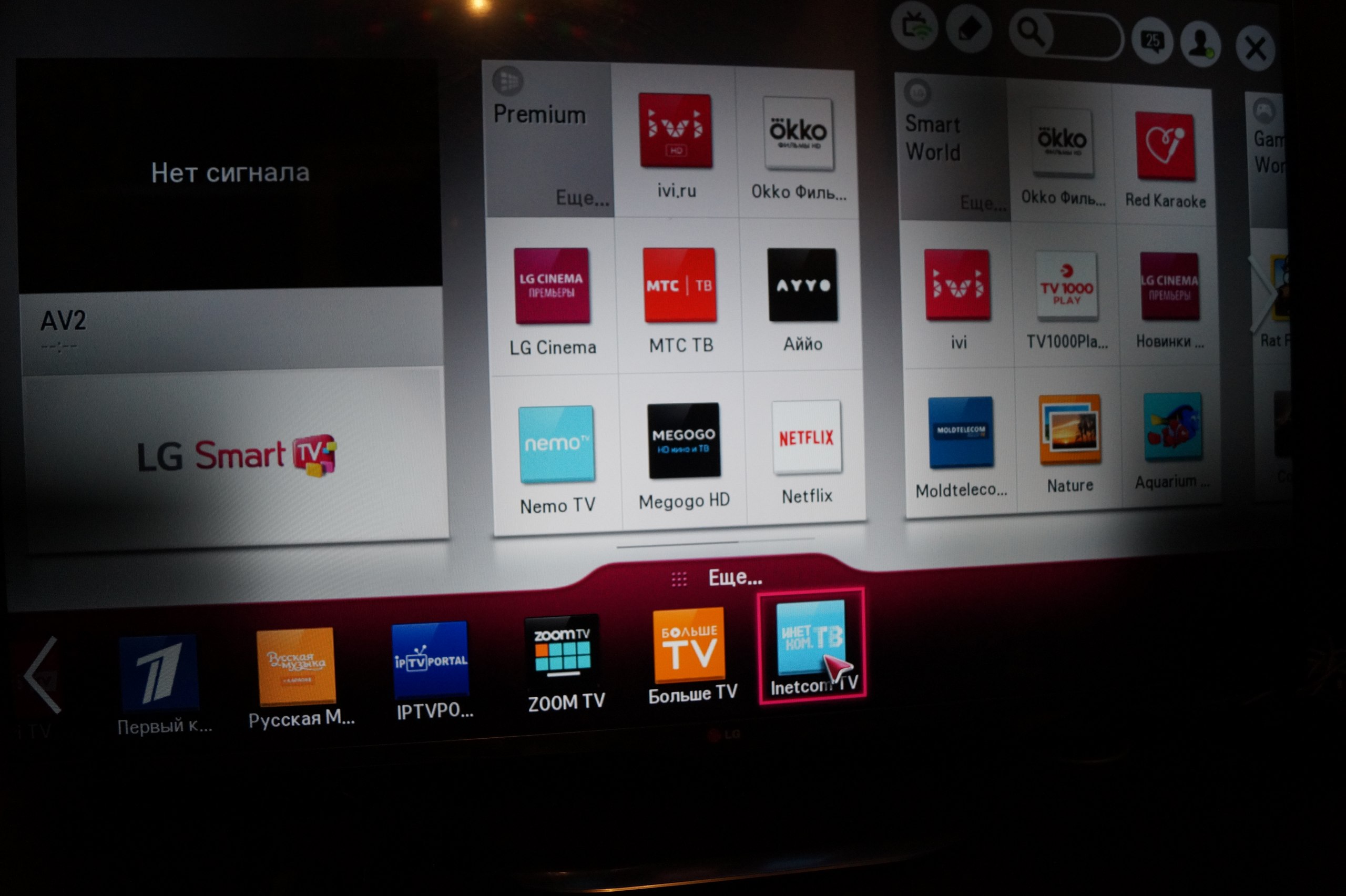
Но зато пульт всего один – тот, что шел в комплекте с телевизором.
Медиаплеер смартбокс – решение для телевизоров без Smart TV

Для второго телевизора, у которого нет функции Smart TV, Женя на тех же форумах нашел другое решение – смартбокс. Еще его называют Android медиаплеер или Smart TV приставка. Это небольшая коробочка, которая превращает любой телевизор в четырехъядерный или даже восьмиядерный компьютер.

Из стены торчит белый провод к тарелке — выходит, зря только прятали его в стену
Цена на медиаплееры разных производителей начинается от 2,5 тыс. рублей, Женя остановился на устройстве за 4,2 тыс. Плюс докупал HDMI-кабель (около 200 рублей).
У «коробочки» выбор приложений больше, чем у LG, потому что все происходит через Google Play (нужно ввести свою почту на Google и пароль). То есть можно скачивать не только приложения для просмотра телевидения, но и игры (тогда придется присоединить джойстик).

Плюсы и минусы смартбокса

В отличие от Smart TV, со смартбоксом не надо выбирать приложение при каждом включении телевизора – он остается на том же канале, что и до выключения. Минус в том, что пульта два – от телевизора (для включения) и от медиаплеера (для остальных действий).
К тому же в комплекте у той модели, что мы выбрали, идет неудобный пульт. Мы на замену будем покупать так называемую воздушную мышь или «магический пульт» — стоит чуть больше тысячи.

Неудобный пульт, который шел в комплекте
Почему телевидение на телевизоре лучше, чем на компьютере или планшете
Для многих, конечно, телевидение как таковое не очень важно – все интересующие видео можно смотреть на планшете, ноутбуке или компьютере. Но, по моим ощущениям, телевизор дает более четкую, крупную картинку. И смотреть телевизор всей семьей приятнее, чем планшет – на диване могут сесть несколько человек, и всем будет видно. А еще телевизор быстрее включается, а с пультом удобнее пролистывать каналы.
Включая телевизор для фона, мы наткнулись на канал про природу, который вряд ли бы стали специально искать на планшете. Мы с детьми увидели в высокой четкости, как морские черепахи откладывают яйца в песок, чтобы вернуться к гнезду только через год. Когда черепаха только отползла от гнезда, к нему подкрадываются птицы, которые съедают яйца (черепашек жалко!). Не лишним будет включать такие программы, пока собираешься в детский сад.
Расскажите, пожалуйста, смотрите ли вы телевизор и, если да, то какой у вас оператор, довольны ли вы качеством его услуг и ценами? Или же вы уже давно пользуетесь Smart TV или медиаплеером? Какие каналы вам нравятся больше всего и почему? Как вы думаете, сколько еще лет операторы спутникового и цифрового ТВ будут «доить» своих абонентов?
Ваша Виктории Кобзева
Чтобы смотреть телевизор на смартфоне бесплатно, вопреки бытующему убеждению, совершенно не нужен ни широкий интернет-канал, ни супертелефон, ни дорогие приложения. Просмотр ТВ онлайн со смартфона можно организовать, во-первых, бесплатно (или очень недорого), во-вторых, для этого не нужно организовывать сколько-нибудь серьезный интернет-доступ, а в-третьих, смартфон для трансляции телепрограмм может быть совершенно заурядным.
Чтобы сделать ваш досуг более разнообразным, мы подобрали 5 лучших приложений для трансляции ТВ онлайн.
Один из лучших сервисов для просмотра ТВ каналов на смартфоне или планшете. Предлагает более 150 каналов на любой вкус: спорт, музыка, политика… Важная особенность — возможность посмотреть те передачи, которые вы пропустили. Записи эфиров хранятся в течение 7 дней. Еще одна «фишка» — можно поставить программу на паузу, если вам нужно отойти или поговорить по телефону.
Очень удобно выстроена программа передач. Помимо ТВ есть вкладки с фильмами, но за доступ к ним нужно будет платить — оформить премиум-подписку. Кстати, количество каналов для премиум-подписчиков тоже увеличивается. Сервис работает быстро даже при нынешней большой загрузке.
2. TV+ HD — онлайн тв

Это онлайн-приложение, которое ориентировано исключительно на трансляцию отечественных телеканалов, основные транслируются бесплатно. При желании пользователь может настроить приложение, добавить или удалить каналы. Приложение также поддерживает Google Cast, что позволяет транслировать изображение на любое устройство с Android TV, а также (что особенно понравится обладателям рутованных смартфонов), не требует Google Apps, без поддержки которых многие приложения не работают вовсе.
Скачать в Google Play Скачать в App Store
3 Лайм HD TV — бесплатное онлайн ТВ
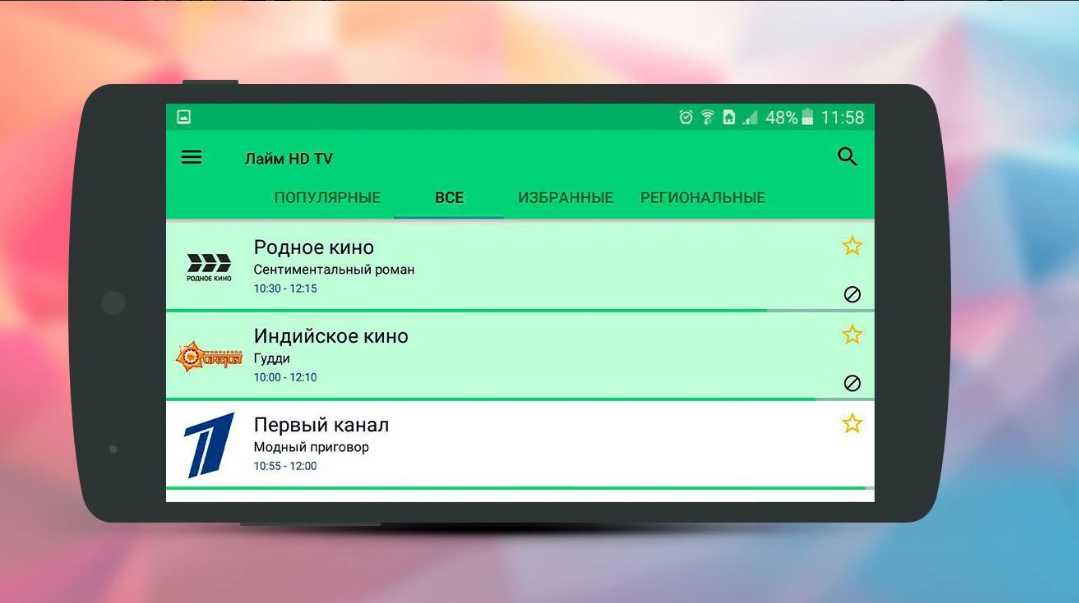 Это приложение предложит как бесплатный, так и платный контент. Поддерживаются здесь, как и в предыдущем приложении, только отечественные телеканалы. Впрочем, надо сказать, что в коллекции приложения их более 140 бесплатных, так что выбрать есть из чего. Радует, кроме того, оперативная работа техподдержки. Чтобы избавиться от рекламы, сожалению, придется оформить подписку, которая стоит от 99 руб. в месяц. Но все же не так дорого.
Это приложение предложит как бесплатный, так и платный контент. Поддерживаются здесь, как и в предыдущем приложении, только отечественные телеканалы. Впрочем, надо сказать, что в коллекции приложения их более 140 бесплатных, так что выбрать есть из чего. Радует, кроме того, оперативная работа техподдержки. Чтобы избавиться от рекламы, сожалению, придется оформить подписку, которая стоит от 99 руб. в месяц. Но все же не так дорого.
Скачать в Google Play Скачать в App Store
4 Лайт HD ТВ
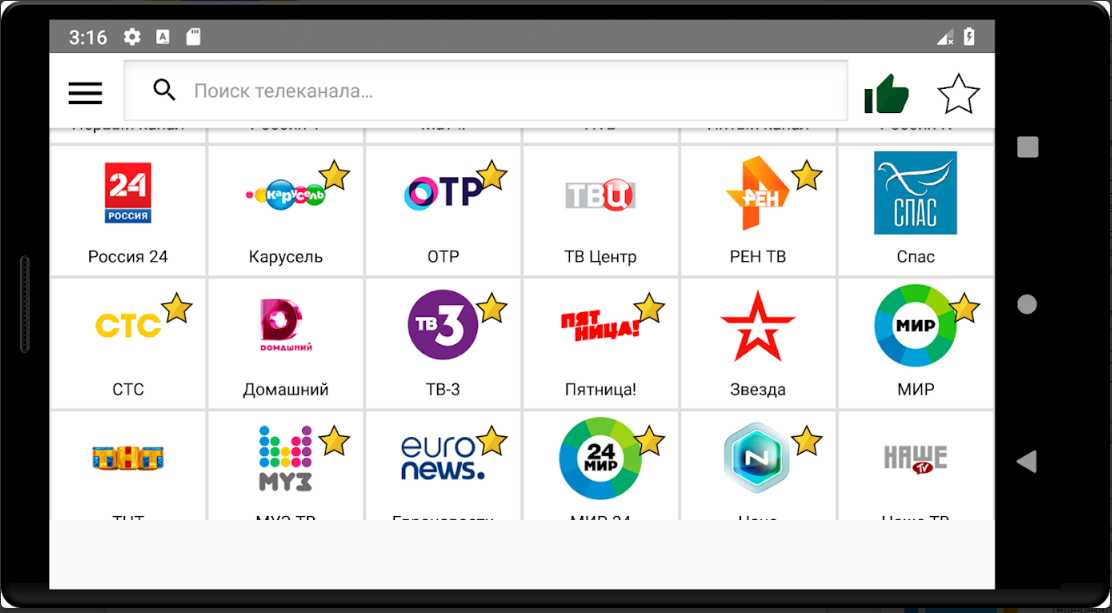
Бесплатное приложение, которое транслирует более 170 общедоступных телеканалов, но с рекламой. Огромным плюсом и визиткой приложения является быстрое переключение между каналами и их быстрая загрузка. Надо отметить, что служба поддержки тут также очень активна, неплохо поставлена работа с клиентами.
Скачать в Google Play
5 Телепрограмма Tviz
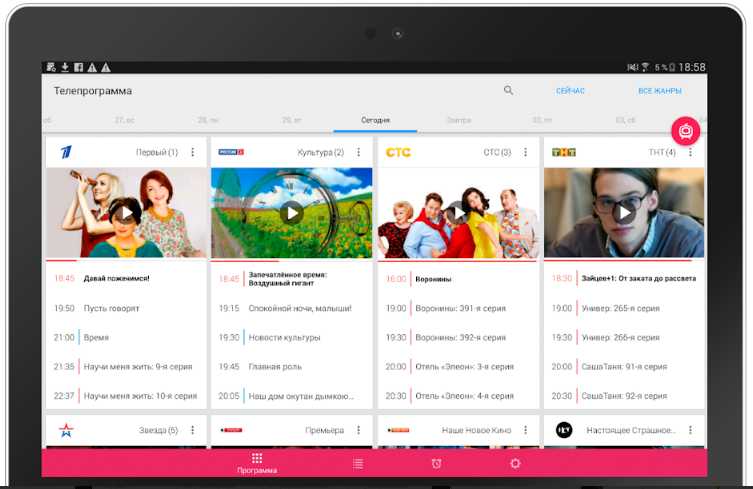 Если вы привыкли не смотреть все подряд, а отталкиваться от телепрограммы, то данное приложение подойдет вам лучше других. Тут представлена программа на всю неделю для всех каналов России, есть функция распознавания передач по звуку, представлены фото, анонсы, ссылки и подробные описания передач и фильмов.
Если вы привыкли не смотреть все подряд, а отталкиваться от телепрограммы, то данное приложение подойдет вам лучше других. Тут представлена программа на всю неделю для всех каналов России, есть функция распознавания передач по звуку, представлены фото, анонсы, ссылки и подробные описания передач и фильмов.
Приложение работает не только с федеральными каналами: нужно только выбрать свой регион, и в программе появится сетка вещания местных.
Читайте также:
- 5 лучших бесплатных онлайн-телевизоров: ищем качество HD
- Где посмотреть кино: 5 бесплатных онлайн-кинотеатров
Фото: компании-производители, pexels.com

